5 Lösungen, um keinen Ton auf YouTube zu beheben [100% funktioniert]
Doremi Video-Downloader
4.9 aus 5
- für Windows 10
- für macOS 10.13+
- für Android
Doremi Video-Downloader
4.9 aus 5

Vor über hundert Jahren hatten wir bereits den Tonfilm. Heutzutage können wir auf YouTube, der weltweit größten Video-Website, unzählige erstaunliche Videoinhalte ansehen. Daher ist es nicht akzeptabel, dass das Video hat Kein Ton auf YouTube. Wie kann das moderne Seherlebnis hundert Jahre zuvor seinesgleichen suchen?
Nun, die Dinge sind passiert. Wenn du feststellst, dass der YouTube-Sound nicht funktioniert, kannst du Folgendes versuchen 5-Lösungen. Das YouTube No Sound Problem ist kein dauerhaftes Problem. Repariere es mit ein paar Schritten und genieße das Video mit Ton!
Mal sehen, was ich habe.
- Teil 1. Warum passiert auf YouTube kein Ton?
- Teil 2. Wie kann ich keinen Ton auf YouTube reparieren?
- Lösung 1: Überprüfen Sie Ihre Lautstärkeregler
- Lösung 2: Browserprobleme
- Lösung 3: Verwenden Sie die Audio-Fehlerbehebung
- Lösung 4: Aktualisiere Adobe Flash Player
- Lösung 5: Aktualisieren Sie den Soundkartentreiber
- Teil 3. Kannst du verhindern, dass YouTube kein Soundproblem hat?
Teil 1. Warum passiert auf YouTube kein Ton?
Bei YouTube kann aus verschiedenen Gründen kein Soundproblem auftreten. Es könnten die Einstellungsprobleme mit Ihrem sein LautstärkeregelungOder das Browser funktionierte nicht wie gewohnt. Manchmal mit einem veralteten Flash Player könnte auch keinen Ton auf YouTube verursachen. Wenn dein Soundkartentreiber stürzt ab, YouTube spielt möglicherweise keinen Sound für dich ab.
Kein Ton auf YouTube ist jedoch kein großes Problem, das Ihrem Computer dauerhaften Schaden zufügt. Lesen Sie weiter, und ich werde es Ihnen sagen Fehlerbehebung bei YouTube-Sound funktioniert nicht.
Teil 2. Wie kann ich keinen Ton auf YouTube reparieren?
Lösung 1: Überprüfen Sie Ihre Lautstärkeregler
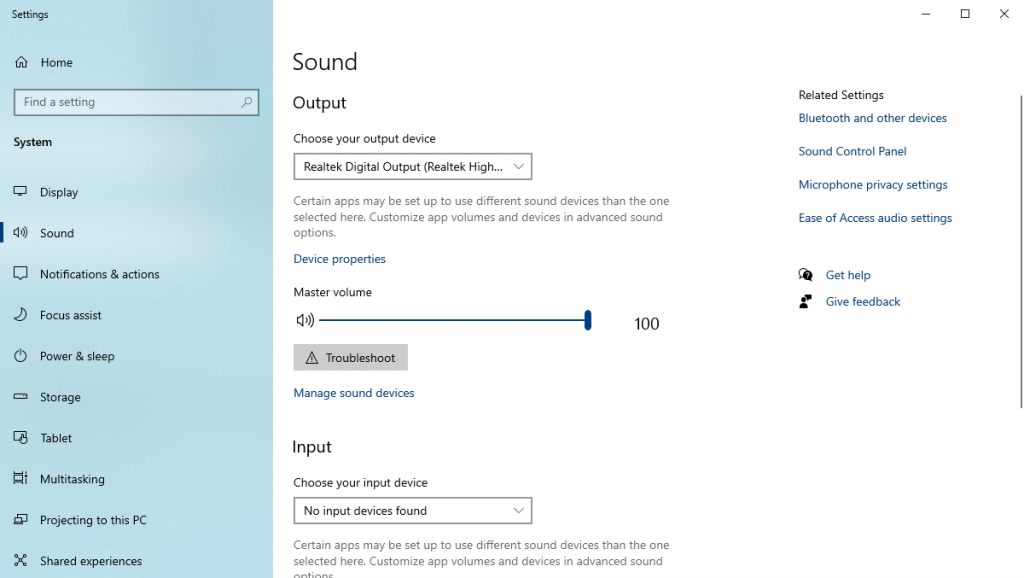
Es ist normal, dass Sie vergessen, was Sie mit Ihrem gemacht haben Lautstärkeregler. Als erstes sollten Sie sicherstellen, dass Ihr Lautsprecher nicht stummgeschaltet ist. Suchen Sie die Stummschalttaste auf Ihrer Tastatur, da Sie sie ohne Vorankündigung drücken können. Sie können die Lautstärke auch in den Systemeinstellungen testen. Passen Sie die Lautstärke an, um den Ton zu testen, bis Sie ihn deutlich hören können.
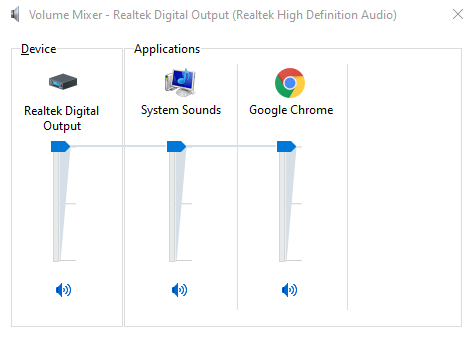
Du kannst deine öffnen Lautstärkeregler um den Status aller Geräte und des Anwendungsvolumens anzuzeigen. Mit dem Lautstärkemixer können Sie den Sound verschiedener Anwendungen separat verwalten. Ihr Browser wird im Anwendungsbereich aufgeführt. Stellen Sie sicher, dass Sie Ihren Browser, der YouTube-Videos abspielt, nicht stumm schalten.
Lösung 2: Browserprobleme
Wenn in Ihrem Browser Probleme mit der Ausführung auftreten, ist manchmal auch kein Ton von YouTube zu hören. Versuchen zu Leeren Sie den Browser-Cache und starten Sie neu es. Das YouTube No Sound Problem kann auf diese Weise behoben werden. Das Öffnen eines neuen Inkognito-Fensters kann ebenfalls hilfreich sein. Denn im Inkognito-Modus benötigt der Browser keine Cache-Dateien, um auf die Websites zuzugreifen. Das Problem "YouTube no sound" tritt also nicht auf.
Wenn du ein ... hast Google ChromeFühren Sie die folgenden Schritte aus:
Schritt 1. Klicken Sie auf die menu auf die obere rechte EckeUnd wählen Sie dann Einstellungen .
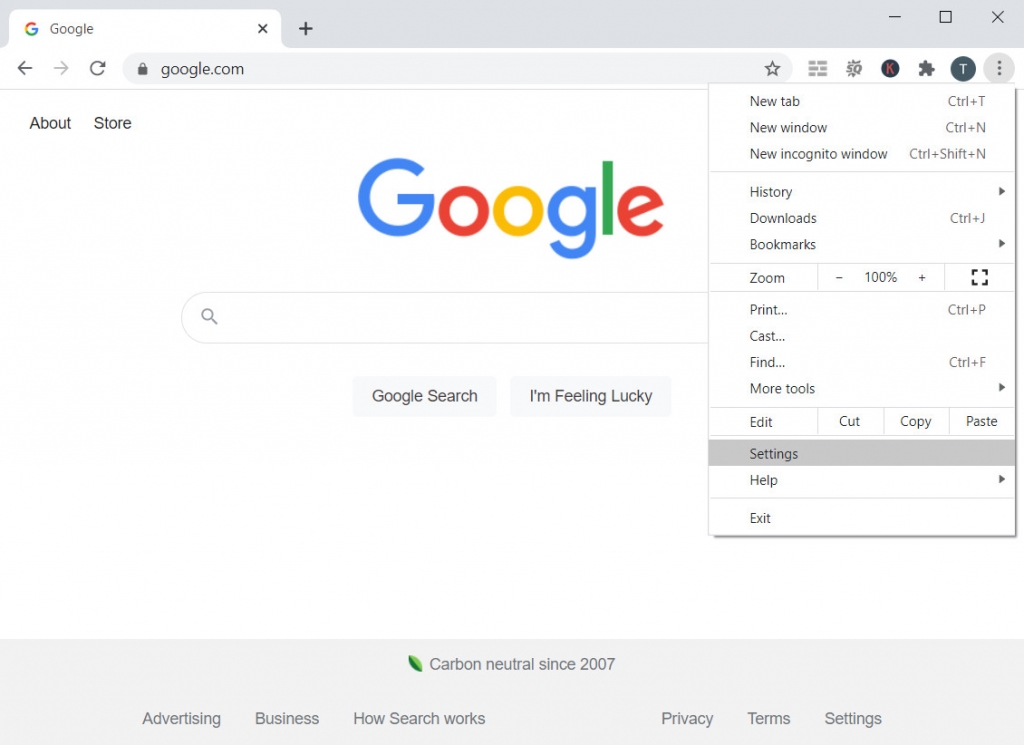
Schritt 2. Klicken Sie auf den Button Datenschutz und SicherheitRegisterkarte ", dann wählen Sie"Browserdaten löschen"
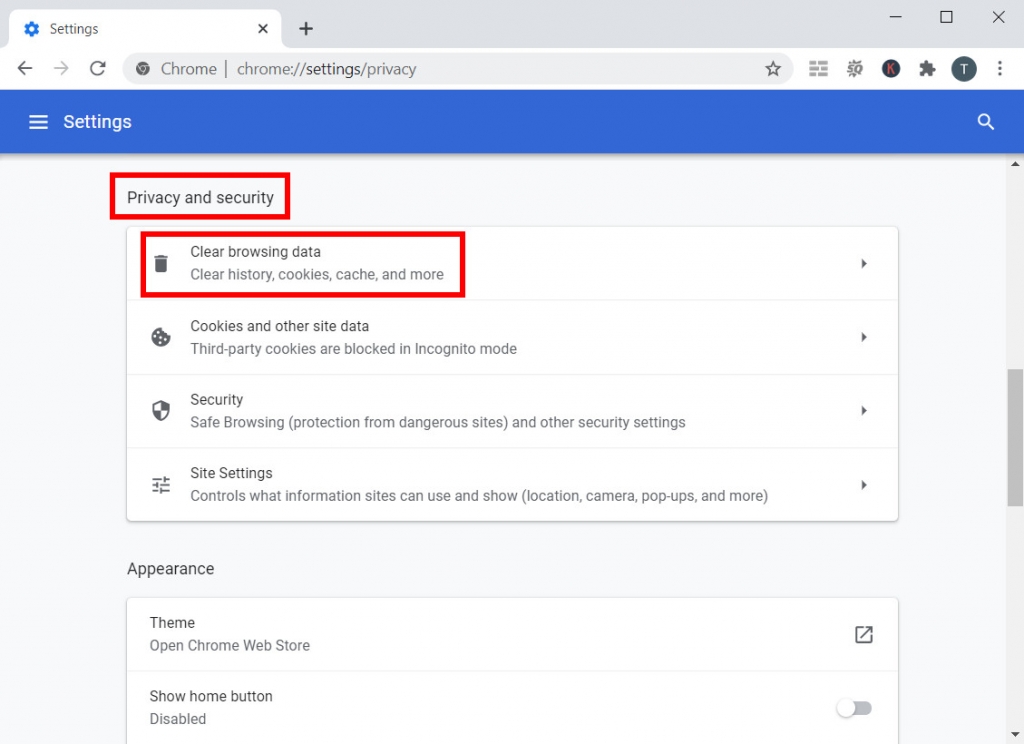
Schritt 3. Verwalten Sie den Bereich der Cache-Dateien, die Sie löschen möchten. Schlagen Sie die “Genaues Datum" schließlich.
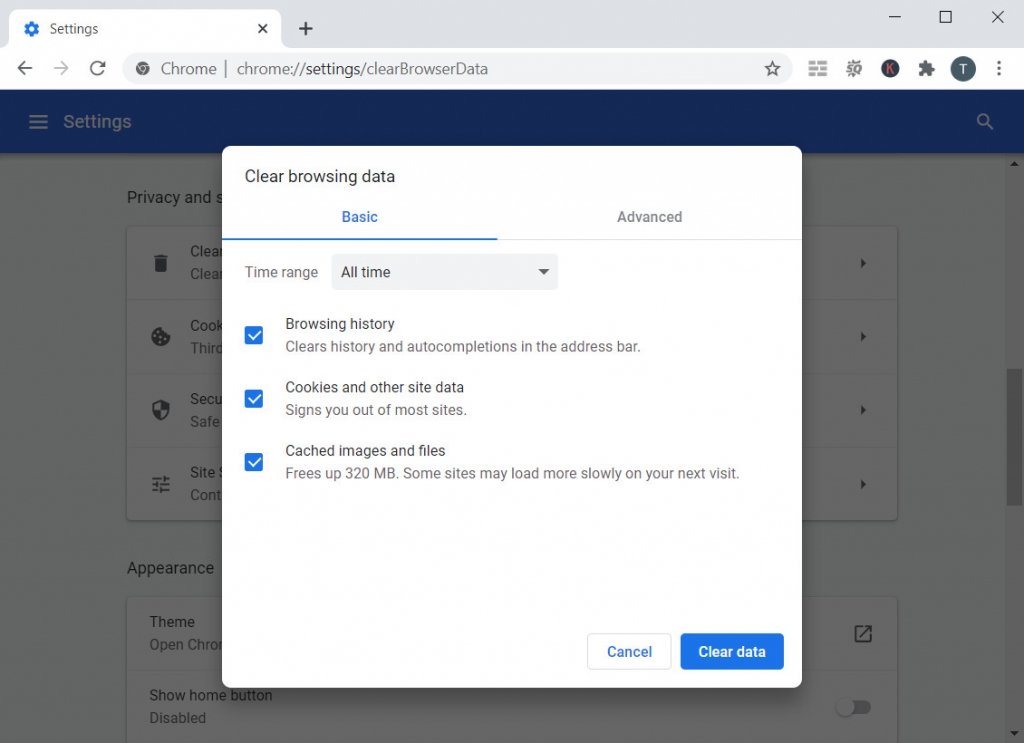
Danach kannst du einen neuen Tab öffnen, um YouTube zu besuchen.
Um ein Inkognito-Fenster zu öffnen, müssen Sie nur die Option „Neues Inkognito-Fenster”Als dritte Option im Menü.
Lösung 3: Verwenden Sie Audio Troubleshooter
Wenn Sie sich nicht sicher sind, welches Problem bei YouTube keinen Ton verursacht, benötigen Sie möglicherweise ein Tool, das Ihnen hilft. Für Windows-Benutzer verfügt das System über eine eingebautes Werkzeug um die Wurzel des Problems für Sie zu erkennen.
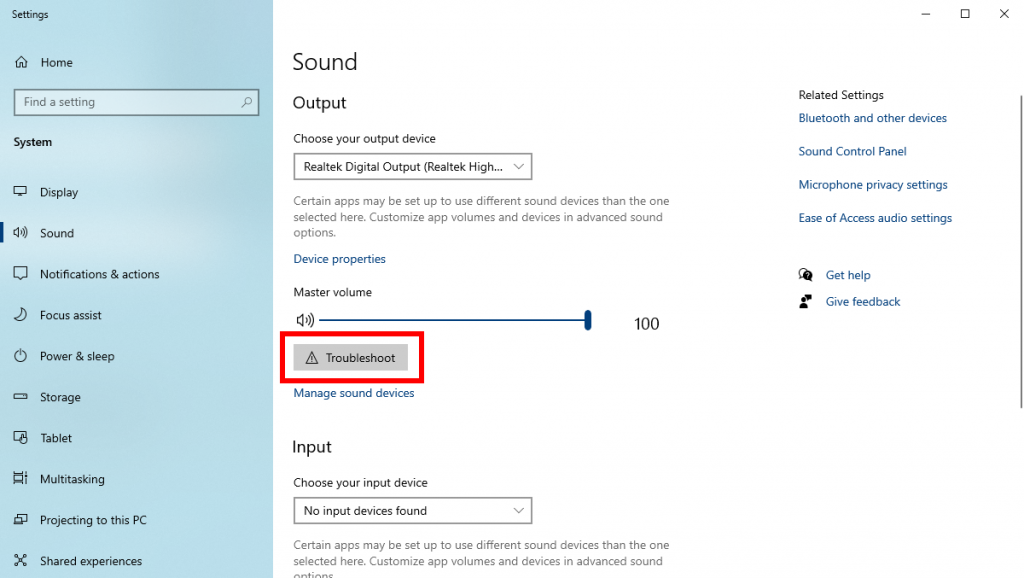
Klicken Sie mit der rechten Maustaste auf Ihren Desktop und wählen Sie dann „Display-Einstellungen. ” Klicken Sie auf die Registerkarte Sound, und dann sehen Sie die “Problembehandlung"-Taste unter dem Abschnitt Ausgabe.
Klicken Sie darauf und befolgen Sie die Anweisungen der Fehlerbehebung, um das Problem zu beheben, dass auf YouTube kein Ton zu hören ist.
Lösung 4: Aktualisieren Sie den Adobe Flash Player
Adobe Flash Player ist die Erweiterung, mit der YouTube-Videos in Ihrem Browser abgespielt werden. Wenn das Problem im Flash Player auftritt, funktioniert der YouTube-Sound möglicherweise nicht.
Einige Nutzer gaben jedoch an, dass sie nach dem Aktualisieren des Flash-Players kein Problem mit YouTube haben, andere gaben an, dass das Problem durch den veralteten Flash-Player verursacht wurde. Daher werde ich sowohl erklären, wie der Flash Player aktualisiert wird, als auch das Update unten deinstallieren.
Wenn Sie das verwenden veralteter Flash Playerkönnen Sie auf der offiziellen Website von Adobe nach dem neuesten Update-Paket suchen. Obwohl es sich manchmal automatisch aktualisiert, müssen Sie das Paket manuell installieren.
Wenn Sie das aktuelle Paket deinstallieren möchten, befolgen Sie diese Anleitung.
Schritt 1. Führen Sie "Programme und Funktionen" durch Drücken von aus Windows-Taste + R. Tippen “appwiz.cpl”Und drücken Sie die Eingabetaste.
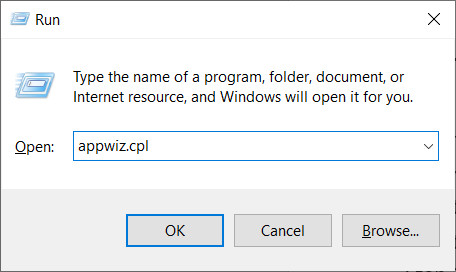
Schritt 2. Klicken "Installierte Updates anzeigen”In der linken Taskleiste.
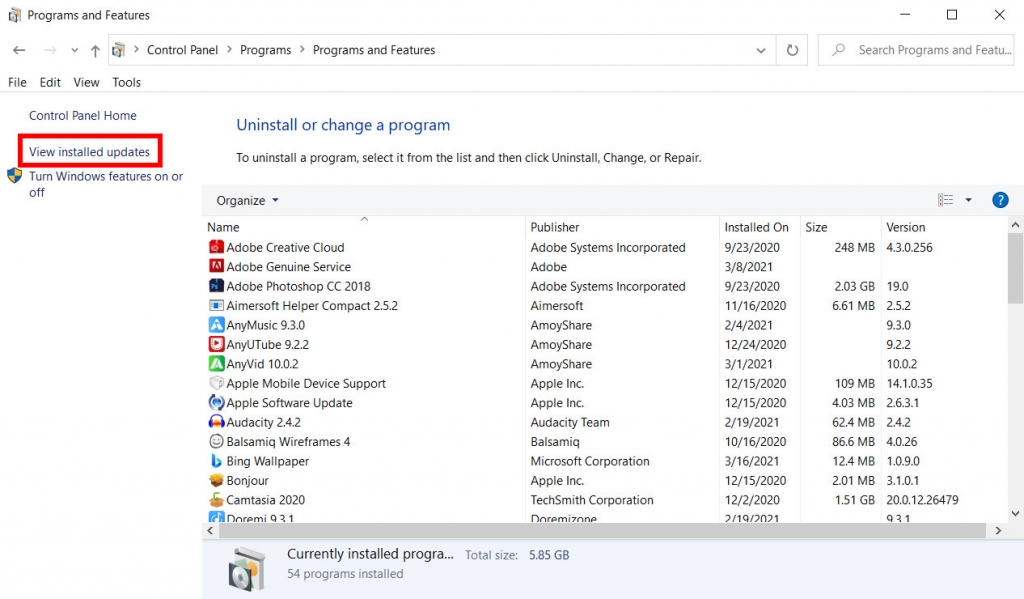
Schritt 3. Suchen Sie nach „Adobe Flash Player“. in der Suchleiste in der oberen rechten Ecke. Und dann, Klicken Sie mit der rechten Maustaste auf die neuesten Updates und wählen Sie "Deinstallieren".
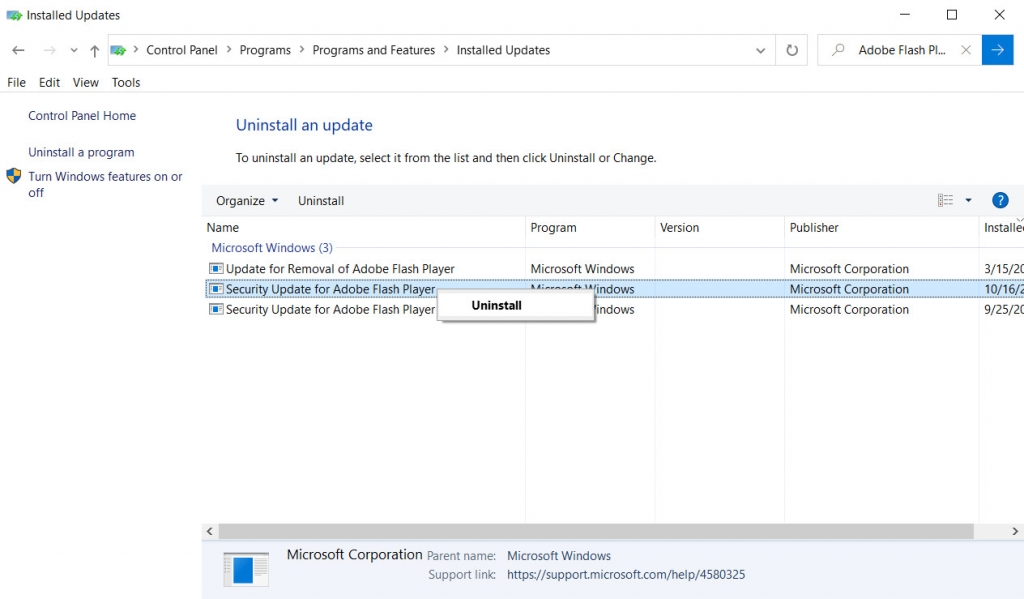
Starten Sie Ihren Browser neu, um ein YouTube-Video anzusehen. Das Stummschaltungsproblem sollte behoben sein.
Lösung 5: Aktualisieren Sie den Soundkartentreiber
Wenn das Problem mit Ihrem Gerät zusammenhängt, können Sie das Problem "Kein Ton auf YouTube" beheben, indem Sie Ihren Soundkartentreiber aktualisieren. Soundkartentreiber dienen zum Abspielen der Sounds für Ihren Computer. Manchmal müssen Sie die Updates von den offiziellen Websites Ihres Soundkartentreibers herunterladen. Danach können Sie den Geräte-Manager auf Ihrem PC ausführen, um sie zu aktualisieren.
Schritt 1. Pressemitteilungen Windows-Taste + R, Art "devmgmt.msc”Und drücken Sie dann die Eingabetaste, um die zu öffnen Geräte-Manager.
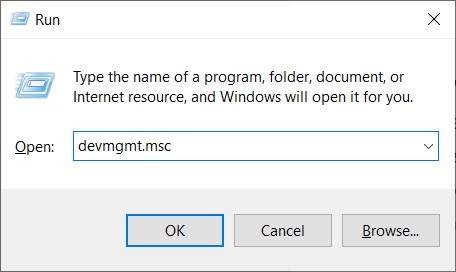
Schritt 2. Finden "Sound-, Video- und Gamecontroller, ”Und klicken Sie darauf.
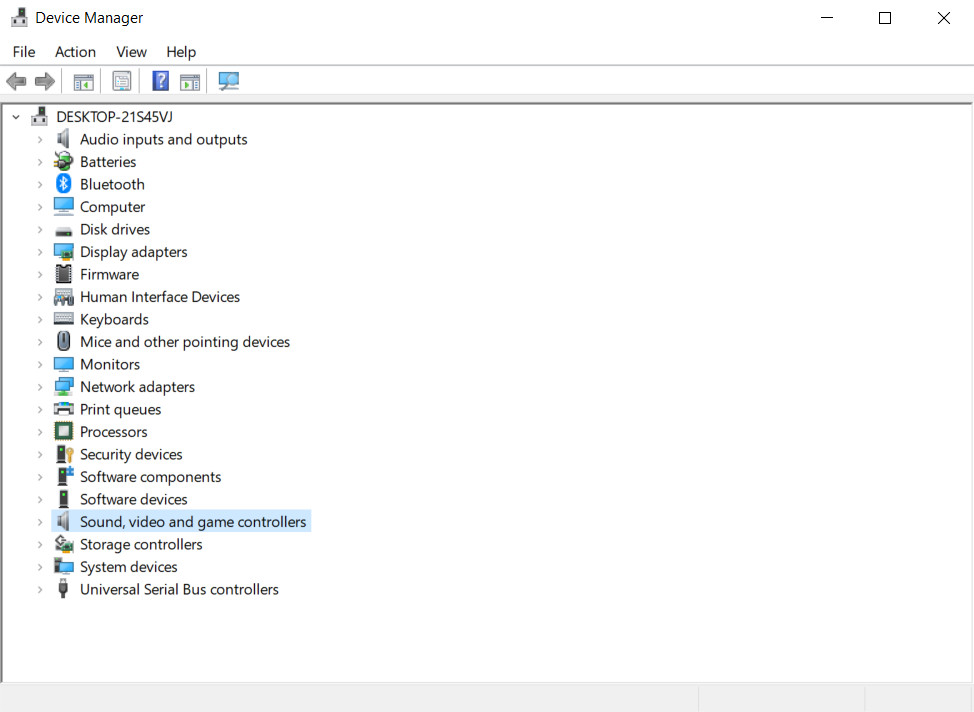
Schritt 3. Der rechten Maustaste auf Wählen Sie dann auf Ihrem Soundkartentreiber aus Treiber aktualisieren.
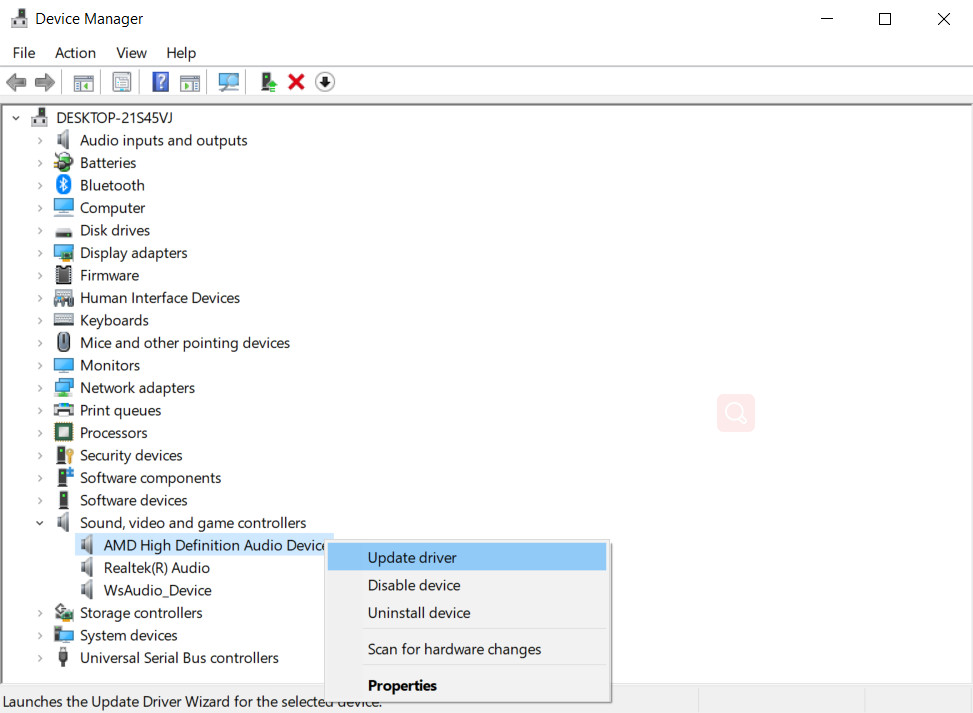
Befolgen Sie die Anweisungen, um Ihren Soundkartentreiber zu aktualisieren. Spielen Sie anschließend Ihr YouTube-Video erneut ab, um festzustellen, ob der Ton funktioniert.
Teil 3. Kannst du verhindern, dass YouTube kein Soundproblem hat?
Gibt es eine Methode, um zu verhindern, dass YouTube keine Soundprobleme verursacht? Kannst du YouTube-Videos mit Ton herunterladen?
Ja. YouTube-Videos offline ansehen ist die richtige Wahl. Durch das Herunterladen von YouTube-Videos können Sie Internetverbindungsprobleme und Browserprobleme vermeiden, die möglicherweise keinen Ton auf YouTube verursachen.
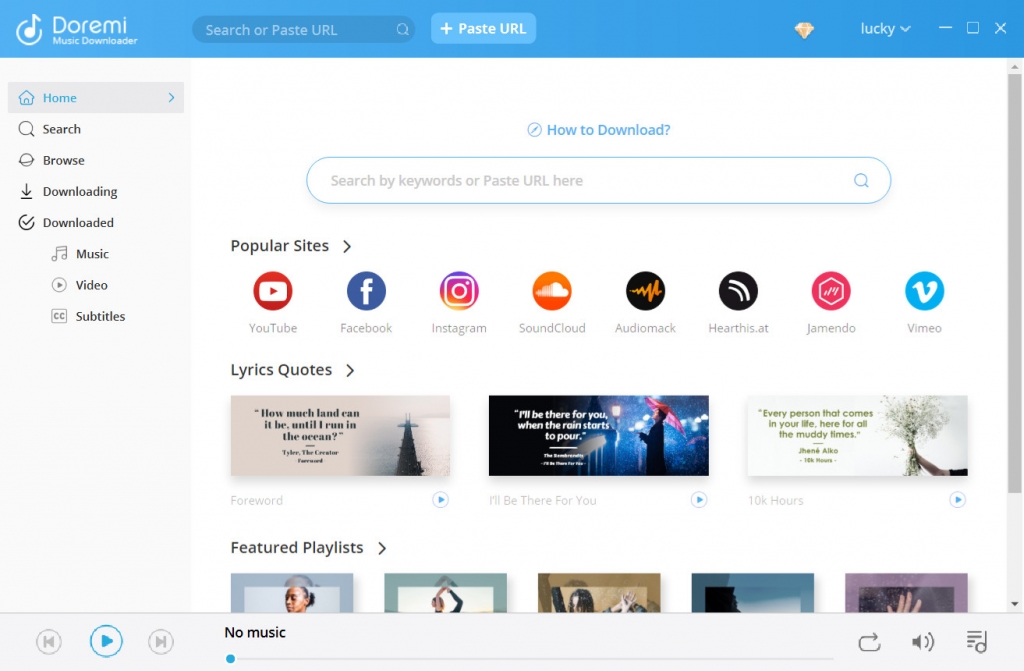
Daher ist ein großartiger Video-Downloader ein Muss. Doremi Video-Downloader Pro könnte dein mächtiger Assistent sein. Es unterstützt Video-Downloads von 1,000+ Websites und bietet einen schnellen und stabilen Service als alle anderen Online-Video-Downloader.
Doremi Video-Downloader
Laden Sie HD-Videos von über 1,000 Websites herunter
- für Windows 10
- für macOS 10.13+
- für Android
Der Download-Vorgang ist auch ziemlich einfach; Sie müssen nicht mit dem Computer vertraut sein, um die YouTube-Videos auf Ihr Gerät zu kopieren. Gerade Kopieren Sie die URL und fügen Sie sie ein des YouTube-Videos zu Doremi Video Downloader Pro und dann Drücken Sie die Eingabetaste zu analysieren. Doremi Video Downloader Pro findet alle verfügbaren Download-Optionen für Sie. Sie können Wählen Sie das Download-Format, wie MP3 oder MP4, und die Videoauflösungen bis zu 4K. Nach einer Weile können Sie die heruntergeladenen YouTube-Videos natürlich in Ihrem lokalen Ordner anzeigen. mit Geräuschen.
Fazit
Wenn Sie diesen Artikel gelesen haben, sollten Sie mindestens einen Weg finden, um das Problem zu beheben YouTube kein Ton Problem. Wenn Sie Probleme mit YouTube-Sound beheben möchten, müssen Sie wissen, wo die Hauptursache liegt. Wenn es sich um einen Browserfehler handelt, können Sie ihn beheben, indem Sie den Cache leeren. Wenn es sich um ein Geräteproblem handelt, müssen Sie es beheben, indem Sie Ihre Computereinstellungen aktualisieren.
Doremi Video-Downloader
Laden Sie HD-Videos von über 1,000 Websites herunter
- für Windows 10
- für macOS 10.13+
- für Android
Alles in allem mit Doremi Video-Downloader Pro ist ein besserer Weg, um zu verhindern, dass auf YouTube kein Ton zu hören ist. Das Offline-Beobachten ist flüssiger, schneller und sicherer. Geben Sie Doremi Video Downloader Pro die Chance, Ihnen zu helfen, und entdecken Sie dann weitere erstaunliche Funktionen!
Häufigste Fragen
Warum ist auf YouTube kein Ton zu hören?
Der Grund könnten die Browserprobleme oder die Lautstärkeregelung Ihres PCs sein. Stelle sicher, dass du das YouTube-Video nicht stummschaltest, und behebe dann Probleme mit deinem Gerät.
Wie behebt man YouTube ohne Ton?
Sie können die Audio-Fehlerbehebung auf Ihrem PC ausführen, den Browser-Cache leeren oder den Flash-Player und den Soundkartentreiber aktualisieren, um das Problem zu beheben. Für ein besseres Seherlebnis können Sie die YouTube-Videos auch über herunterladen Doremi Video-Downloader Pro.
Verwandte Artikel
- Möglichkeiten zur Behebung von YouTube verhindern weiterhin Absturzfehler für alle Plattformen
- So sehen Sie altersbeschränkte Videos auf YouTube [100% Arbeit]
- YouTube Slow | So beheben Sie das Problem und genießen das Ansehen von YouTube
- Behebung, dass YouTube Autoplay mit 8 nützlichen Methoden nicht funktioniert
- Top 5 Lösungen für den internen Serverfehler von YouTube 500
- Einfache Möglichkeiten, gelöschte YouTube-Videos zu finden und anzusehen
- [Behoben] So aktivieren Sie lange Videos auf YouTube einfach
- YouTube-Fehler 400 auf Chrome & Android beheben [Best Guide]
- YouTube-Suchfilter funktioniert nicht? 100 % praktikable Fixes
- Wie kann ich YouTube-Videos einfach entsperren? [Aktualisierte Anleitung]
Möglicherweise interessieren Sie sich auch für diese Themen